Fotor裁减图片大小的方法
2023-03-07 16:13:01作者:极光下载站
Fotor对于图片的各种处理方面是非常有帮助的,比如你想要将自己喜欢的图片进行裁减操作,那么你可以将图片添加到图片裁减的窗口中进行操作就可以了,Fotor中提供了非常丰富的一个裁减尺寸推荐,同时你也可以根据自己的想法进行图片的裁减,只需要用鼠标左键拉动图片上的裁减框进行裁减操作就可以了,裁减之后的图片可以保存在自己的电脑中,并且在保存图片的时候,可以设置图片的导出格式以及导出图片的质量等,下面小编就给大家讲解一下如何使用Fotor裁减图片大小的具体操作方法,如果你需要的情况下可以看看方法教程,希望可以帮助到大家。
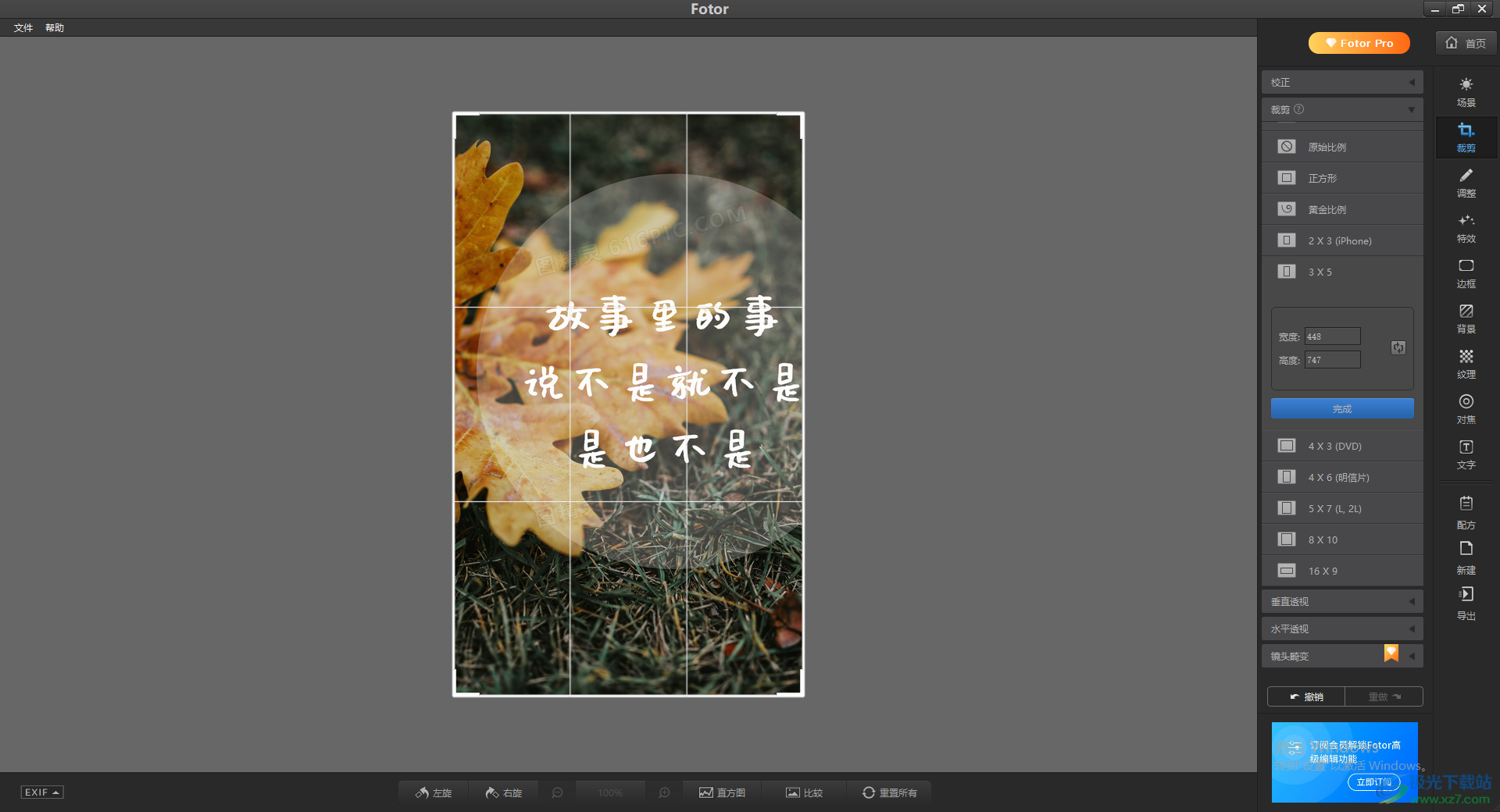
方法步骤
1.首先我们可以将Fotor打开,然后进入到Fotor的操作页面中,在该页面的下方将【图片裁减】进行点击,然后在打开的窗口中将我们需要的图片选中进行添加。

2.当我们将图片添加进来之后,在右侧就会显示很多的裁减尺寸,同时你也可以进行自定义裁减,比如我们选择【自定义裁减】,那么你可以用鼠标左键拉动图片上的裁减框进行裁减。
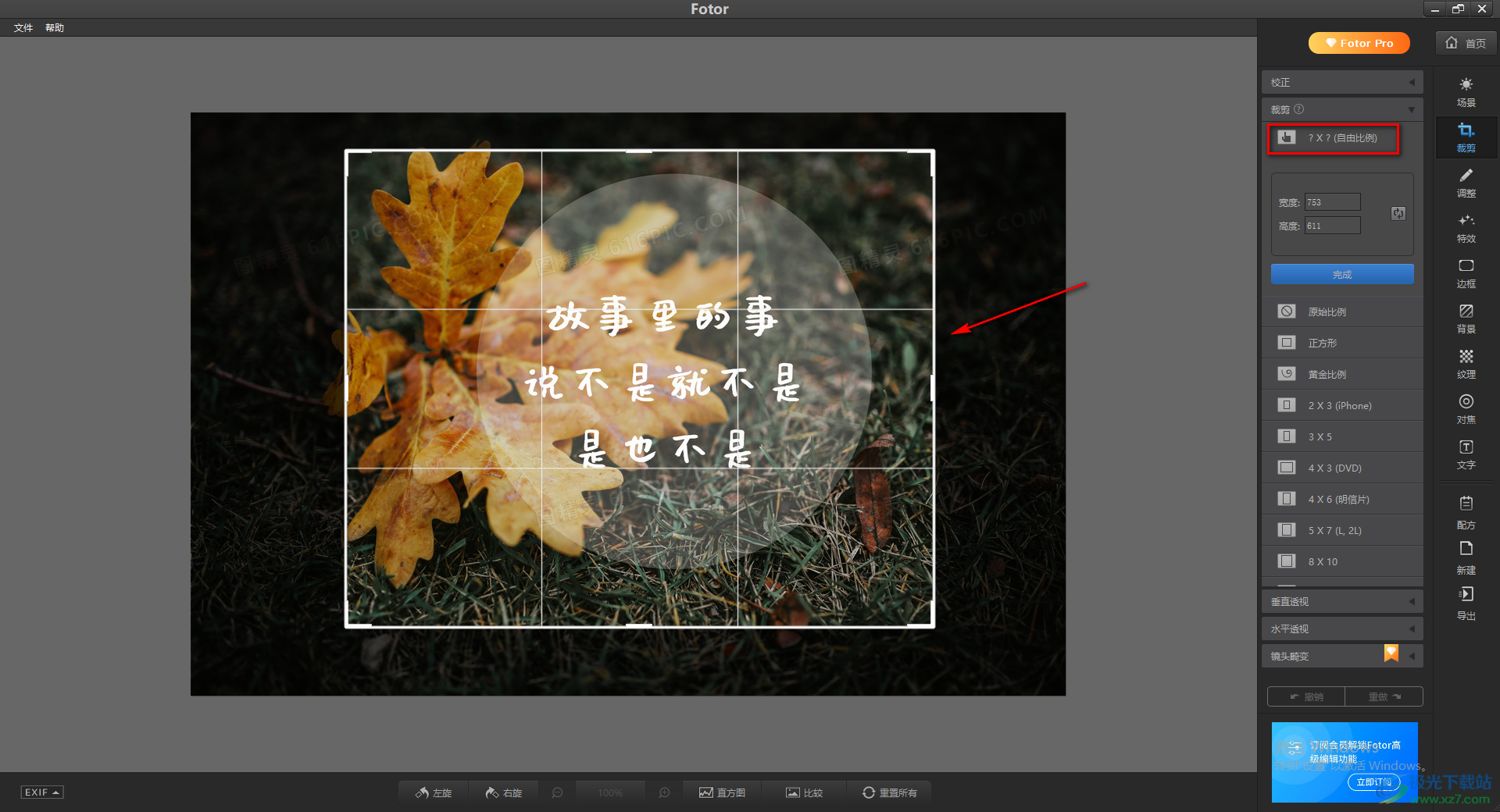
3.你也可以选择其他的裁减尺寸,选择之后我们的图片就会根据选中的尺寸进行裁减。
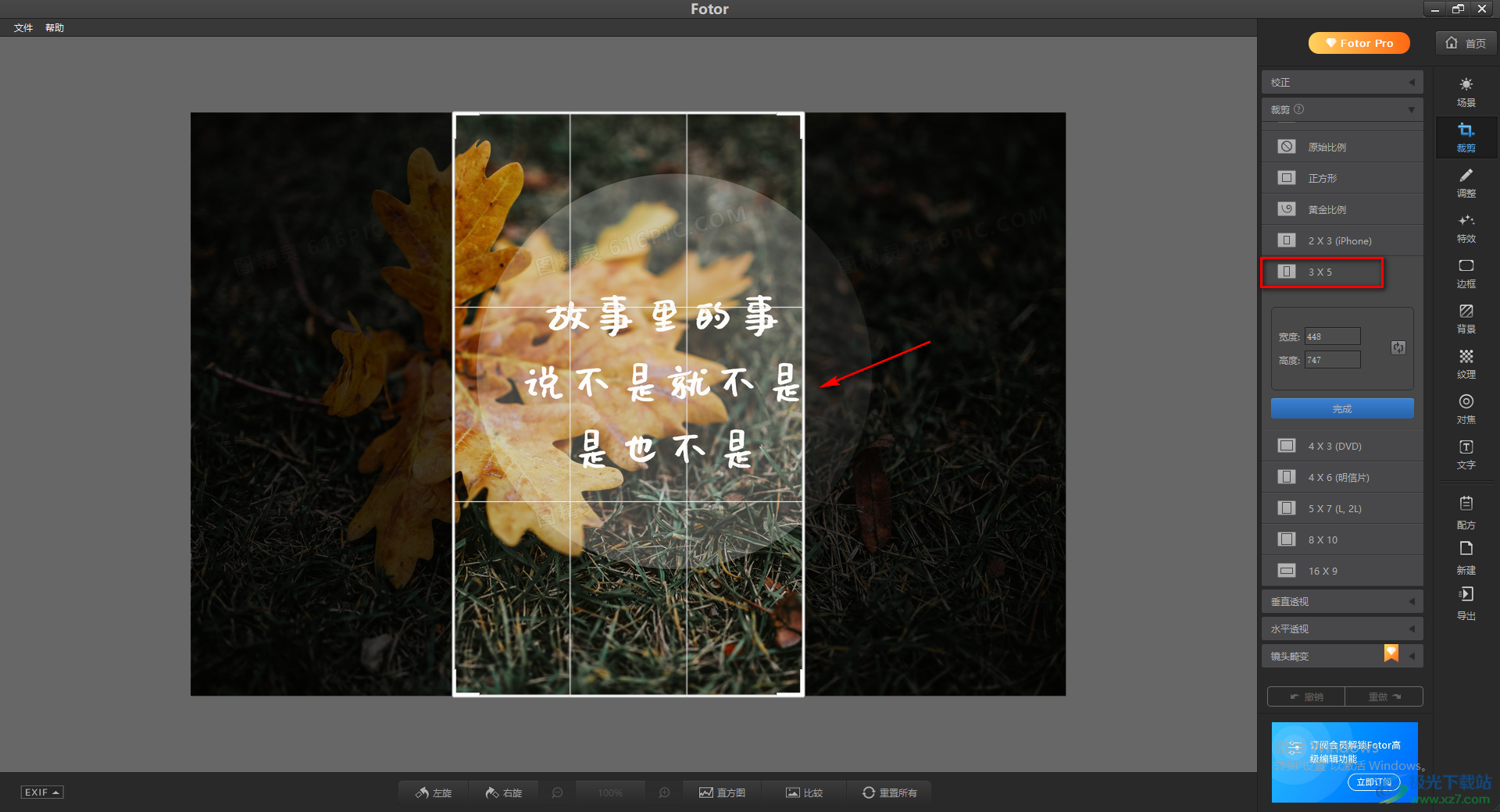
4.选择好尺寸之后,就可以点击【完成】按钮保存我们的设置。
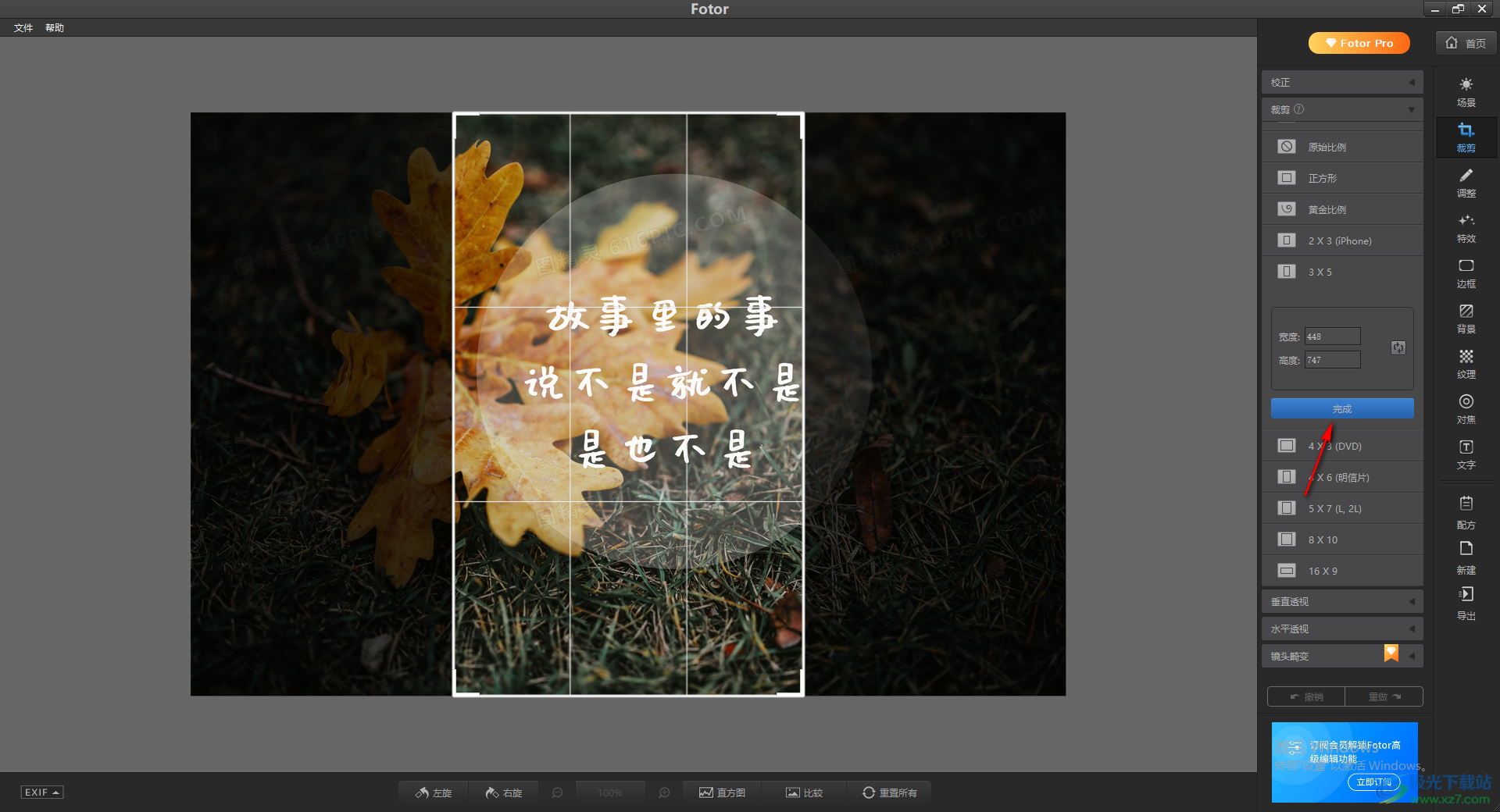
5.之后点击右下角的【导出】按钮,选择【保存到电脑】即可。
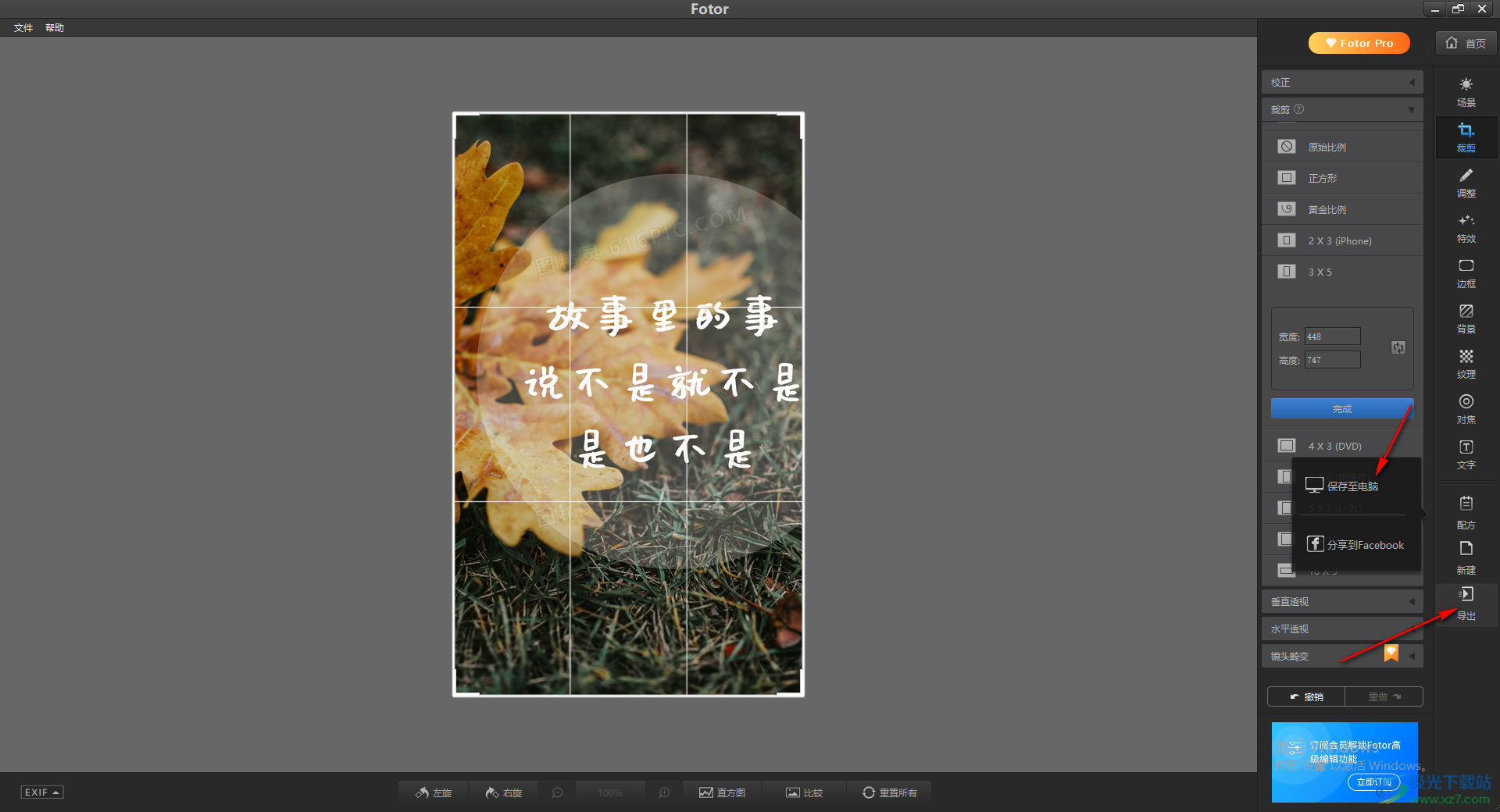
6.然后在弹出的保存窗口中,根据自己的需要来设置一下文件存放路径,以及导出图片的格式,和尺寸大小以及导出的质量选择,之后点击保存按钮即可。
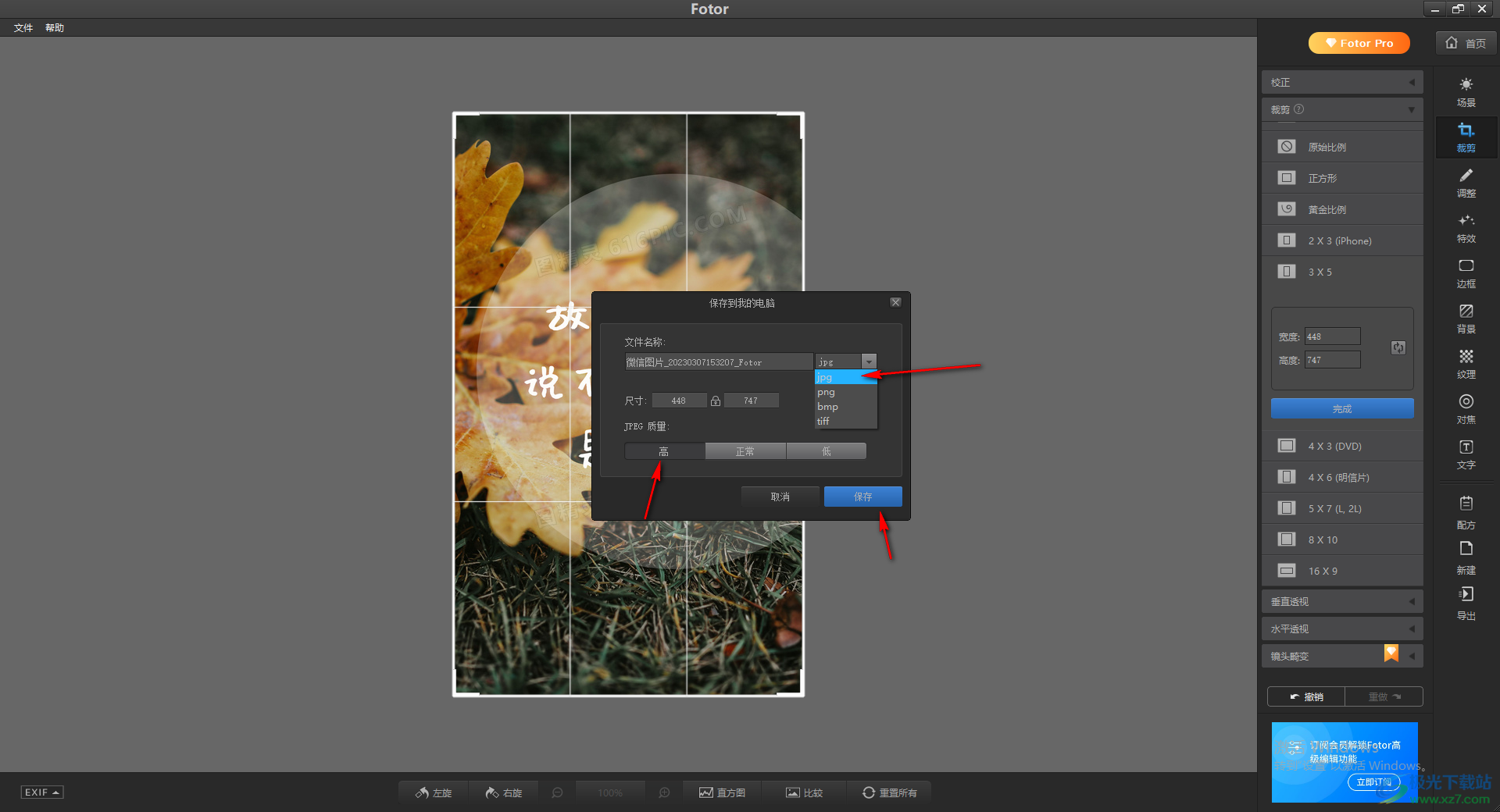
以上就是关于如何使用Fotor裁减图片的具体操作方法,有的时候我们想要使用到图片不符合自己需要的尺寸大小,那么可以通过Fotor将图片进行裁减操作,根据软件推荐的裁减尺寸来设置,或者可以自定义设置裁减尺寸,需要的话可以操作试试。
